Πίνακας περιεχομένων
Η Διαχείριση διαπιστευτηρίων, η οποία είναι ενσωματωμένη στα Windows, λειτουργεί ως ψηφιακή βιβλιοθήκη που αποθηκεύει αυτόματα τα στοιχεία σύνδεσής σας (όνομα χρήστη και κωδικό πρόσβασης) στις διάφορες ιστοσελίδες ή τοποθεσίες δικτύου στις οποίες έχετε πρόσβαση. Η λειτουργία αυτή είναι μια μεταφορά από προηγούμενες εκδόσεις των Windows και επιτρέπει στους χρήστες να συνδέονται αυτόματα την επόμενη φορά που θα εισέλθουν στην ίδια τοποθεσία(ες) και να διαχειρίζονται καλύτερα ευαίσθητα και πολύχρήσιμες πληροφορίες.
Η Διαχείριση διαπιστευτηρίων κατηγοριοποιεί και αποθηκεύει τα διαπιστευτήριά σας στις ακόλουθες δύο ομάδες:
- Διαπιστευτήρια Web: Εδώ αποθηκεύονται όλα τα διαπιστευτήρια (ονόματα χρήστη, κωδικοί πρόσβασης, διευθύνσεις ηλεκτρονικού ταχυδρομείου), τα οποία συνήθως εισάγονται σε διάφορους ιστότοπους μέσω του Internet Explorer ή του Edge ή σε εφαρμογές της Microsoft. Διαπιστευτήρια των Windows: Εδώ συνήθως αποθηκεύονται τα διαπιστευτήριά σας που δώσατε για να συνδεθείτε/πιστοποιηθείτε σε μια άλλη τοποθεσία δικτύου (όπως ο διακομιστής δικτύου σας) ή σε υπηρεσίες της Microsoft (όπως το Office 365, το OneDrive, το Skype κ.λπ.) .
Όπως καταλαβαίνετε, ο Διαχειριστής διαπιστευτηρίων κάνει τη ζωή σας ευκολότερη, επειδή δεν χρειάζεται να ξαναγράψετε τα διαπιστευτήριά σας την επόμενη φορά που θα χρειαστεί να χρησιμοποιήσετε μια εφαρμογή/υπηρεσία, αλλά από την άλλη πλευρά μπορεί να βοηθήσει έναν τρίτο να αποκτήσει πρόσβαση στα ευαίσθητα δεδομένα σας, αν έχει ή αποκτήσει πρόσβαση στον υπολογιστή σας.
Σε αυτόν τον οδηγό, θα σας καθοδηγήσουμε στις μεθόδους διαχείρισης ή αφαίρεσης των διαπιστευτηρίων web και Windows στα Windows 10.
Πώς να διαχειριστείτε τα διαπιστευτήρια στη Διαχείριση διαπιστευτηρίων των Windows στα Windows 11/10/8 ή 7 OS. *
- Μέρος 1. Πώς να προβάλετε και να καταργήσετε τα διαπιστευτήρια που έχουν αποθηκευτεί από τα Windows.Μέρος 2. Πώς να καταργήσετε όλα τα αποθηκευμένα διαπιστευτήρια στη Διαχείριση διαπιστευτηρίων των Windows.
Πώς να διαχειρίζεστε τα διαπιστευτήρια στη Διαχείριση διαπιστευτηρίων.
1. Ανοίξτε το Διαχειριστής διαπιστευτηρίων στον Πίνακα Ελέγχου, ή πληκτρολογήστε Διαχειριστής διαπιστευτηρίων στο πλαίσιο αναζήτησης και κάντε κλικ στο Ανοίξτε το .

Για να προβάλετε/επεξεργαστείτε/αφαιρέσετε τα Διαπιστευτήρια Web:
1. Πηγαίνετε στο Καρτέλα Web credentials για να προβάλετε και να διαχειριστείτε όλα τα αποθηκευμένα διαπιστευτήρια Web και να εντοπίσετε αυτά που θέλετε να καταργήσετε.
2. Κάντε κλικ στο βέλος που σχετίζεται με τα διαπιστευτήρια που θέλετε να δείτε και κάντε κλικ στο κουμπί Εμφάνιση Αν θέλετε να τα διαγράψετε, απλά κάντε κλικ στο Αφαιρέστε.
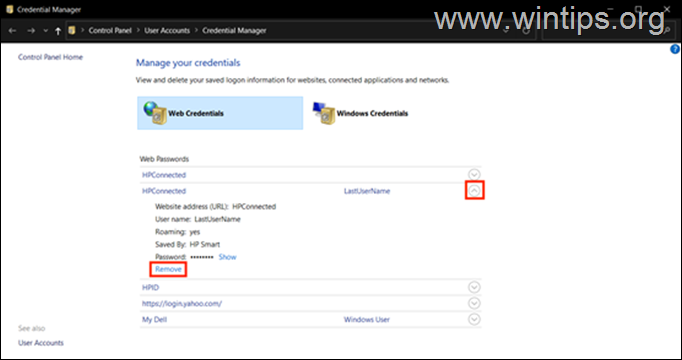
Για να προβάλετε, να τροποποιήσετε ή να καταργήσετε τα διαπιστευτήρια των Windows:
1. Στο Διαχειριστής διαπιστευτηρίων, κάντε κλικ στο Πιστοποιητικά πρόσβασης των Windows καρτέλα.
2. Εντοπίστε τα διαπιστευτήρια που θέλετε να δείτε, να επεξεργαστείτε ή να καταργήσετε και κάντε κλικ στο βέλος που τα συνοδεύει.
3. Κάντε κλικ στο Αφαιρέστε το για να τις διαγράψετε, ή κάντε κλικ στο Επεξεργασία για να προβάλετε ή να τροποποιήσετε τα αποθηκευμένα διαπιστευτήρια. Όταν σας ζητηθεί πληκτρολογήστε τον κωδικό πρόσβασης του λογαριασμού σας Windows για να αποκτήσετε πρόσβαση.
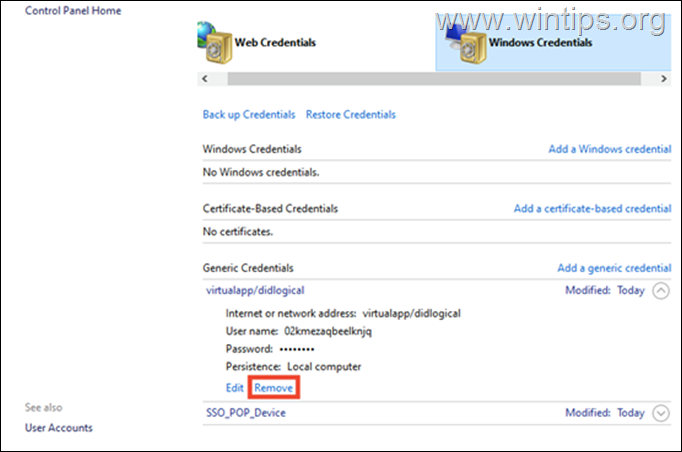
Για να προσθέσετε διαπιστευτήρια για μια νέα θέση δικτύου:
Σε περίπτωση που θέλετε να προσθέσετε τα διαπιστευτήριά σας για μια νέα θέση δικτύου (π.χ. για το διακομιστή δικτύου σας):
1. Κάντε κλικ στο Προσθήκη διαπιστευτηρίου των Windows σύνδεσμος.
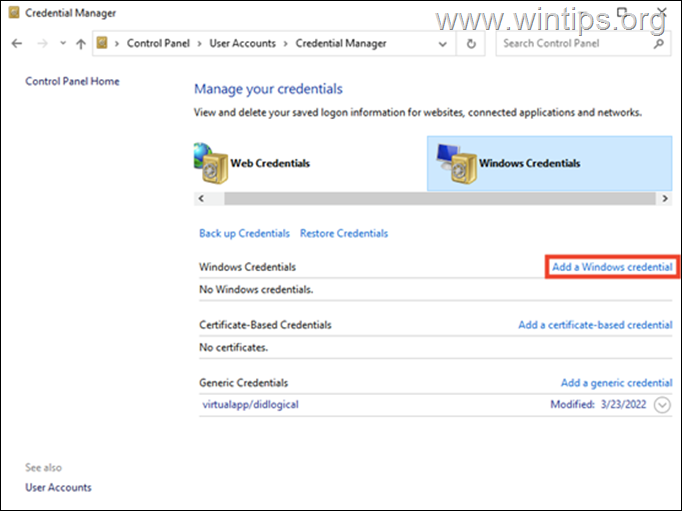
2. Προσθέστε τις απαιτούμενες πληροφορίες για τη θέση δικτύου στην οποία θέλετε να αποκτήσετε πρόσβαση (διεύθυνση διαδικτύου ή δικτύου), πληκτρολογήστε τα διαπιστευτήριά σας και πατήστε το πλήκτρο OK .
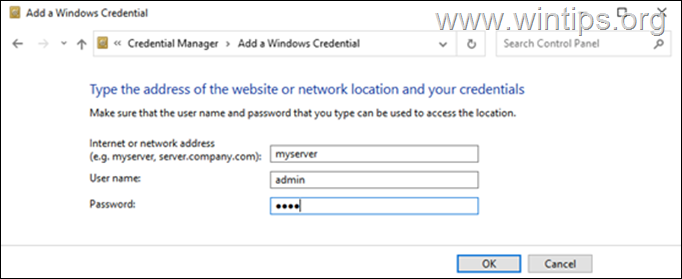
Πώς να διαγράψετε όλα τα διαπιστευτήρια ταυτόχρονα από τη Διαχείριση διαπιστευτηρίων των Windows.
Αν δεν θέλετε να καταργήσετε όλα τα διαπιστευτήρια Web και Windows ξεχωριστά, μπορείτε να καταργήσετε όλα τα αποθηκευμένα διαπιστευτήρια ταυτόχρονα με τον εξής τρόπο.
1. Ανοίξτε ένα παράθυρο διαλόγου Εκτέλεση πατώντας Windows + Πλήκτρα R ταυτόχρονα στο πληκτρολόγιό σας.
2. Στο πεδίο κειμένου του πλαισίου διαλόγου, πληκτρολογήστε notepad και πατήστε Εισάγετε το για να εκκινήσετε το Σημειωματάριο.
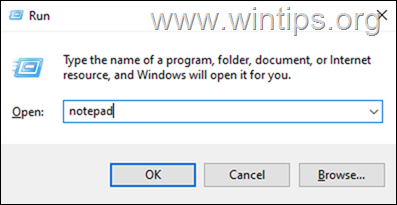
3. Αντιγράψτε και επικολλήστε το παρακάτω κείμενο στο Notepad: Πληκτρολογήστε τον ακόλουθο κώδικα στο παράθυρο Notepad.
@echo off
cmdkey.exe /list > "%TEMP%\List.txt"
findstr.exe Στόχος "%TEMP%\List.txt" > "%TEMP%\tokensonly.txt"
FOR /F "tokens=1,2 delims= " %%G IN (%TEMP%\tokensonly.txt) DO cmdkey.exe /delete:%%H
del "%TEMP%\List.txt" /s /f /q
del "%TEMP%\tokensonly.txt" /s /f /q
echo Όλα έτοιμα
Παύση
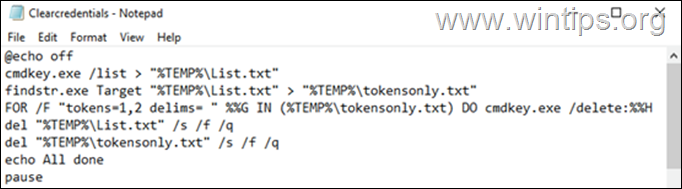
3. Κάντε κλικ στο Αρχείο > Αποθήκευση ως και στο Αποθήκευση ως τύπος:, επιλέξτε Όλα τα αρχεία και στη συνέχεια αποθηκεύστε το αρχείο ως Clearcredentials.bat *
Σημείωση: Μην ξεχάσετε να προσθέσετε την επέκταση .bat στο τέλος του ονόματος αρχείου.

4. Κλείστε Σημειωματάριο.
5. Τέλος, δεξί κλικ στο στο Clearcredentials.bat αρχείο και επιλέξτε Εκτελέστε ως διαχειριστής από το μενού περιβάλλοντος. Αυτό θα πρέπει να εκτελέσει το αρχείο στη γραμμή εντολών και να διαγράψει όλα τα διαπιστευτήρια του διαδικτύου και των Windows με μία κίνηση. Όταν ολοκληρωθεί η λειτουργία, πατήστε οποιοδήποτε πλήκτρο για να κλείσετε το παράθυρο της γραμμής εντολών και είστε έτοιμοι.
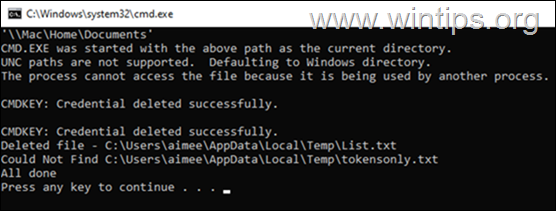
Αυτό είναι όλο! Πείτε μου αν αυτός ο οδηγός σας βοήθησε αφήνοντας το σχόλιό σας για την εμπειρία σας. Παρακαλώ κάντε like και μοιραστείτε αυτόν τον οδηγό για να βοηθήσετε και άλλους.

Άντι Ντέιβις
Ιστολόγιο διαχειριστή συστήματος σχετικά με τα Windows





